Samsung ES65: Начало съемки/записи
Начало съемки/записи: Samsung ES65
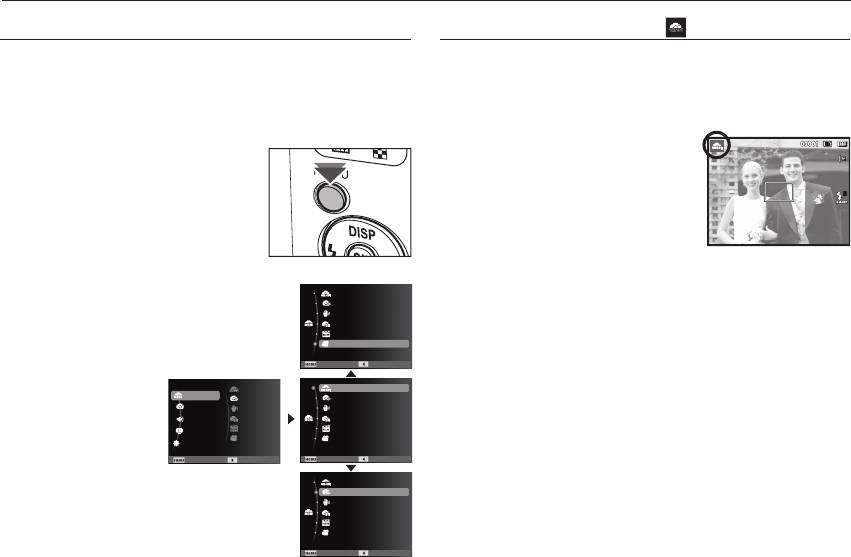
Начало съемки/записи
Выбор режима
Работа в Интелл. режиме ( )
Камера автоматически выбирает подходящие настройки в
Вы можете выбрать режимы Съемка с использование кнопки
соответствии с условиями съемки. Эта функция пригодится,
селектора режимов MENU на задней панели камеры.
если Вы не знакомы с настройками камеры для различных
съёмочных планов.
Использование кнопки селектора режимов MENU :
1.
Вставьте батареи питания
1. Нажмите кнопку MENU для
(стр. 15). Вставляйте батареи
вывода меню.
в соответствии с метками
2. С помощью кнопок Вверх/
полярности (+ / -).
Вниз выберите меню [Режим] и
2. Вставьте карту памяти (стр. 15).
нажмите кнопку Вправо.
Вставлять карту памяти не
3. С помощью кнопок Вверх/Вниз
обязательно, поскольку
выберите необходимое меню и
фотокамера снабжена 7,5 Мб встроенной памяти.
нажмите кнопку ОК.
Интелл. режим
Если карта памяти не вставлена, изображения будут
Программный
записываться во встроенную память. Если карта памяти
DIS
Фотосправка
вставлена, снимки будут записываться на нее.
Сюжет
Видео
3. Закройте крышку отсека
батареи питания.
Выход Назад
4. Нажмите кнопку питания, чтобы включить фотокамеру.
Интелл. режим
Интелл. режим
Режим
Программный
Программный
5.
Нажмите кнопку
MENU
и выберите режим Интелл.
Съемка
DIS
DIS
Звук
Фотосправка
Фотосправка
режим.
Дисплей
Сюжет
Сюжет
Видео
Видео
Настройки
6. Направьте фотокамеру на объект съемки и скомпонуйте
Выход Изменить
Выход Назад
кадр с помощью ЖК-дисплея.
Интелл. режим
7. Нажмите кнопку спуска, чтобы сделать снимок.
Программный
DIS
Фотосправка
Сюжет
Видео
Exit Back
021
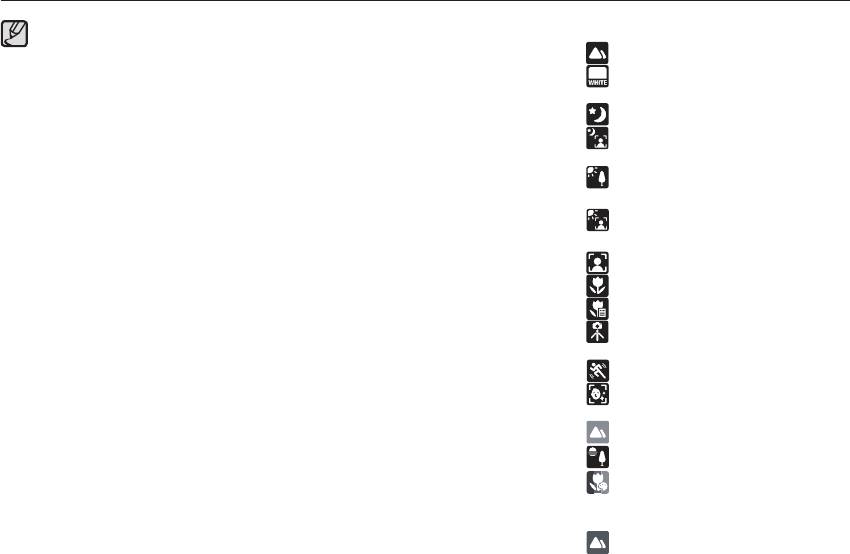
Начало съемки/записи
Если камера не распознает надлежащий режим
Сцены распознаются при следующих условиях:
съёмки, будут применяться настройки по умолчанию.
[Пейзаж] ( ) : при съемке вне помещения
Даже при обнаружении в кадре лица, камера может
[Белый] (
) : при съемке в условиях повышенной
не выбрать режим портрета; это будет зависеть от
освещенности
расположения объекта съёмки или от освещения.
[Ночь] (
) : при съемке в темное время суток
Камера может не выбрать правильный съёмочный
план в зависимости от условий съёмки, таких как
[Ночь - Портрет] (
) : при съемке людей вне помещения в
дрожание камеры, освещение и расстояние до
условиях пониженной освещенности
объекта съёмки.
[Встречный свет] (
) : при съемке в условиях встречного света,
В режиме [Ночь] сцена распознается только при
не в режиме портрета
отключенной вспышке. Камера переключается в
[Встречный свет - Портрет]
( ) : при съемке в условиях встречного света,
режим [Штатив] после проверки условий съемки на
в режиме портрета
штативе в данный момент.
Несмотря на применение штатива выбор режима
[Портрет] (
) : при съемке в режиме портрета
съемки на штативе по движению объекта
[Макро] ( ) : при съемке очень близко к объекту
невозможен.
[Макро - Текст] (
) : при съемке очень близко к тексту
[Штатив] ( ) : При съемке неподвижных объектов с
применением штатива
[Движение] (
) : при съемке часто движущихся объектов
[Макросъемка портрета] ( ) : Появляется при съемке портретов
крупным планом.
[Синее небо] ( ) : Появляется при съемке чистого неба.
[Закат] ( ) : Появляется при съемке закатов.
[Цветная макросъемка]
( ) : Появляется при съемке красочных
объектов
крупным планом.
[Зелень]
( ) : Появляется при съемке леса.
022
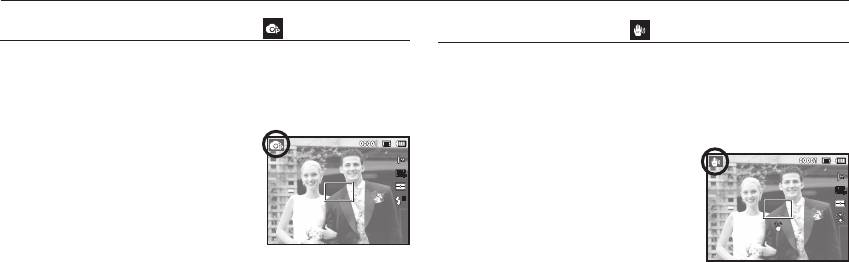
Начало съемки/записи
Работа в режиме ПРОГРАММА ( )
Работа в режиме DIS (
)
При выборе автоматического режима будут сконфигурированы
Режим цифровой стабилизации изображения (DIS, Digital
оптимальные настройки фотокамеры. При этом можно
Image Stabilization)
вручную конфигурировать различные функции, кроме выбора
В этом режиме осуществляется компенсация дрожания
диафрагмы и выдержки.
фотокамеры и получаются более четкие снимки при съемке
в условиях слабого освещения.
1. С помощью селектора MENU
выберите режим Программа.
1. С помощью селектора MENU
(стр. 21)
выберите режим DIS. (стр. 21)
2. Для настройки дополнительных
2. Направьте фотокамеру на объект
функций нажмите клавишу
съемки и скомпонуйте кадр с
MENU.
помощью ЖК-дисплея.
3. Нажмите кнопку спуска, чтобы
сделать снимок.
На что обращать внимание при съемке в режиме DIS
1. В режиме DIS не работает цифровой зум.
2. Если имеющееся освещение ярче освещения ламп дневного
света, функция DIS не будет активирована.
3. Если освещение места съемки слабее освещения ламп
дневного света, на дисплее появляется предупреждающий
индикатор вибрации фотокамеры (
Ã
). Старайтесь
вести съемку, когда на дисплее не отображается
предупреждающий индикатор дрожания фотокамеры (
Ã
).
4. Если объект съемки находится в движении, полученное
изображение может оказаться смазанным.
5. Функция DIS использует ресурсы процессора фотокамеры,
поэтому съемка и сохранение файлов в этом режиме
занимают несколько больше времени.
023
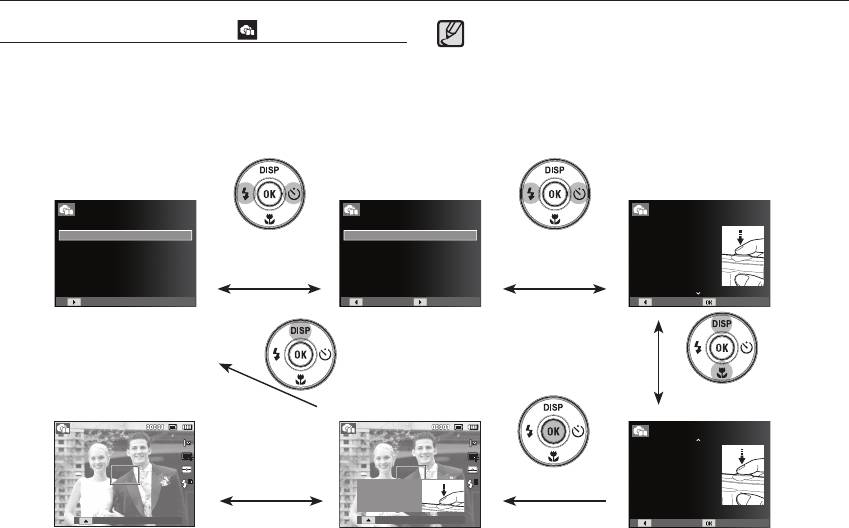
Начало съемки/записи
Функции, доступные в режиме подсказок
Режим подсказок (съемка) (
)
Функция, упрощающая наводку на резкость.
В данном режиме пользователь может ознакомиться с
Функция, предотвращающая смазывание изображения при съемке.
рекомендациями по выбору подходящего режима съемки,
Функция, упрощающая съемку в условиях слабого освещения
решить проблемы, возникающие в процессе съемки, а
Функция, которая используется для регулировки яркости изображения.
также получить практические навыки по ведению съеми.
Функция, которая используется для цветовой настройки изображения.
Помощник в фотосъемке
Помощник в фотосъемке
Помощник в фотосъемке
1/2
Помощник в фотосъемке
Изображение не в фокусе
Фокусировку можно проверить,
Изображение не в фокусе
Для фокус. нажми слегка кнопку затвора
наполовину нажав кнопку спуска
Нажимайте кнопки
Нажимайте кнопки
Устранение дрожания фотокамеры
Фокусировка на расстоянии от 80 см и более
-Зеленый : фокус-ка вып.
Съемка при слабом освещении
ВЛЕВО/ВПРАВО
Фокусировка на расстояни от 80 см и ближе
ВЛЕВО/ВПРАВО
-Красный : фокус-ка не вып.
Регулировка яркости снимка
Нажмите кнопку OK
Фокусировка на лице человека
Нажмите кнопку OK
Настройка цвета
Назад ИзменитьИзменить
Назад Тренинг
Нажатие кнопки
Вверх
Нажимайте кнопки
ВВЕРХ/ВНИЗ
Помощник в фотосъемке
2/2
Выполнив наводку на резкость,
сделайте снимок, полностью
нажав кнопку спуска. Если
наводка на резкость не
“Начните тренинг,
Нажмите кнопку OKНажмите кнопку спуска
удалась, нажмите кнопку
нажав кнопку спуска.”
наполовину.
Список
Список
Назад Тренинг
[Функция, упрощающая наводку на резкость.]
024
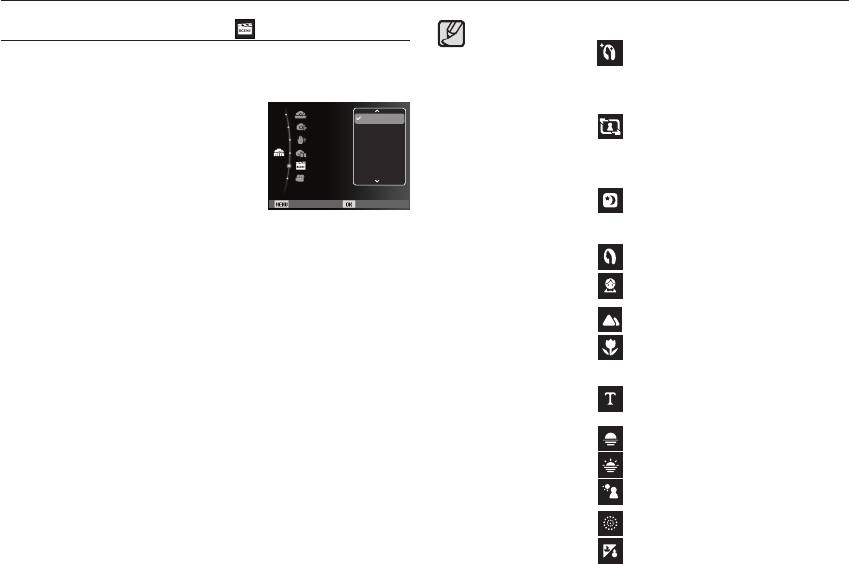
Начало съемки/записи
Сюжетные режимы съемки перечислены ниже.
Работа в режимах СЮЖЕТ
(
)
С помощью этого меню можно легко сделать оптимальные
[Ретушь] ( ) : Портретная съемка, когда с
настройки для съемки в различных условиях и ситуациях.
помощью выбранных настроек
можно скрыть мелкие дефекты
1. С помощью селектора
MENU
лица.
Интелл. режим
Прекрасный снимок
выберите режим Сюжет. (стр. 21).
Программный
Гид композиции
[Управление кадром]
( ) :
Используйте это режим, если
2. Нажмите кнопку ВПРАВО, затем
DIS
Ночь
Фотосправка
Портрет
Вы хотите, чтобы кто-то сделал
с помощью кнопок Вверх/вниз
Сюжет
Дети
Ваше фото под выбранным
Видео
Пейзаж
выберите необходимый режим.
Вами углом.
3. Направьте фотокамеру на
Назад Устан.
[Ночь] ( ) :
Для фотосъемки ночью или
объект съемки и скомпонуйте
в условиях недостаточного
кадр с помощью ЖК-дисплея.
освещения.
4. Нажмите кнопку спуска, чтобы
[Портрет] (
) : Фотографирование людей.
сделать снимок.
[Дети] ( ) : для съемки подвижных
объектов, например, детей.
[Пейзаж] (
) : для пейзажной съемки.
[Макро] (
) : для съемки крупным планом
малых объектов, например,
цветов или насекомых.
[Текст] (
) : данный режим используется
для съемки документов.
[Закат] (
) : для съемки на закате.
[Рассвет] (
) : для съемки на рассвете.
[Против света]
( ) : портретная съемка без теней
от встречного света.
[Фейерверк] (
) : для съемки фейерверка.
[Пляж/снег] (
) : съемка океана, озера, пляжа
или заснеженной местности.
025
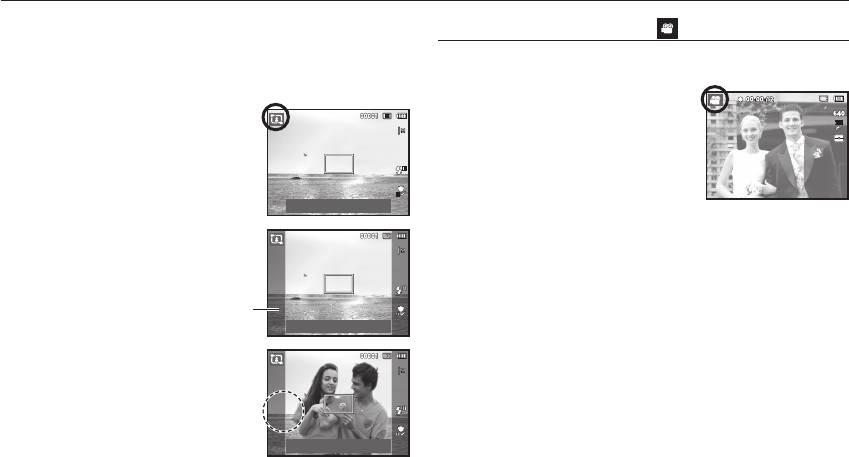
Начало съемки/записи
Работа в режиме [Управление кадром]
Работа в режиме ВИДЕО ( )
Выберите режим [Управление кадром] если Вы хотите,
Продолжительность записи видеоклипа определяется
чтобы кто-то сделал Ваше фото под выбранным Вами
свободным местом в памяти. (Макс.2 часа)
углом.
1.
С помощью селектора MENU
1. Сделайте фото с выбранного
выберите режим Видео (стр.21)
Вами места.
2.
Направьте фотокамеру на объект
съемки и скомпонуйте кадр с
- Вокруг изображения появится
помощью ЖК-дисплея.
рамка.
3.
Нажмите кнопку спуска,
Гид по композиции кадра: затвор
видеоклип будет записываться
в течение всего доступного для
2. Теперь кто-то другой может
записи времени
сделать фотографию путем
(макс. 2 часа). Запись видеоклипа будет продолжаться,
сравнения краев изображения,
даже если отпустить кнопку спуска. Чтобы прекратить
которое будет сделано, с
запись, снова нажмите кнопку спуска.
границами
рамки.
Guide
Ä
Размеры клипа и тип представлены ниже.
Отмена кадра: ОК
- Размер видеоклипа : 640x480, 320x240
(по выбору пользователя)
- Формат видеофайлов : AVI (MJPEG)
- Частота кадров : 30 кадр/с, 15 кадр/с
(по выбору пользователя)
Отмена кадра : ОК
026
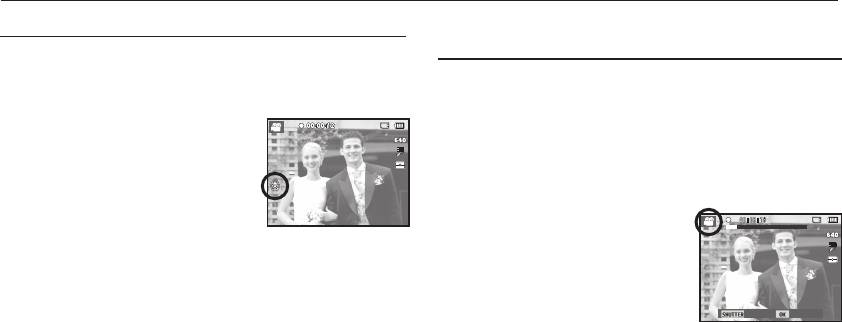
Начало съемки/записи
Запись видеоклипа без звукового сопровождения
Как сделать паузу во время записи видеоклипа
Видеоклип можно записать без звукового сопровождения.
(Запись с продолжением)
Данная фотокамера позволяет временно приостановить
Шаги 1-3 аналогичны описанным для
запись видеоклипа, пропустив ненужные сцены,
режима.
и затем снова продолжить ее. С помощью данной
4. Нажмите кнопку MENU.
функции можно записать видеоролик в один файл даже
5. С помощью кнопок Вверх/Вниз
после паузы.
выберите меню [Видео] и нажмите
Видеосъемка с продолжением
кнопку Вправо.
Шаги 1-2 такие же, как и при записи видеоклипа.
6. С помощью кнопки Вверх/Вниз
выберите меню [Звукозап] и
3. Нажмите кнопку спуска,
нажмите OK.
видеоклип будет
7. Нажатием кнопки Влево/Вправо выберите меню [Выкл.].
записываться в течение
8. Нажмите кнопку OK. Видеоклип можно записать без
всего доступного для записи
звукового сопровождения.
времени. (Макс.2 часа)
Запись видеоклипа будет
Ä
Дополнительные сведения приведены на стр. 49.
Стоп Пауза
продолжаться, даже если
отпустить кнопку спуска.
4. Чтобы приостановить запись, нажмите кнопку ОК.
5. Чтобы возобновить запись, повторно нажмите
кнопку ОК.
6. Чтобы прекратить запись, снова нажмите кнопку
спуска.
027
Оглавление
- Знакомство с фотокамеройИнструкции
- Опасно! Предупреждение
- Внимание! Содержание
- Содержание
- Системная диаграмма
- Рабочие элементы
- Подсоединение к источнику питания
- Подсоединение к источнику питания
- Подсоединение к источнику питания Как вставить карту памяти
- Как пользоваться картой памяти
- Подготовка к первому включению фотокамеры
- Информация, отображаемая на ЖК-дисплее
- Использование меню
- Начало съемки/записи
- На что обращать внимание при съемке
- Использование кнопок управления Кнопки зума для настройки фотокамеры.
- Кнопки зума
- Кнопка ИНФО (DISP) / ВВЕРХ Кнопка МАКРО ( ) / ВНИЗ
- Кнопка МАКРО ( ) / ВНИЗ
- Блокировка автофокусировки Кнопка ВСПЫШКА ( ) / ВЛЕВО
- Кнопка ВСПЫШКА ( ) / ВЛЕВО
- Кнопка ВСПЫШКА ( ) / ВЛЕВО Кнопка АВТОСПУСК ( ) / ВПРАВО
- Кнопка АВТОСПУСК ( ) / ВПРАВО
- Кнопка MENU Съемка ( )
- Съемка ( )
- ЗВУК ( )
- ЗВУК ( ) Дисплей ( )
- Дисплей ( )
- Настройки ( )
- Включение режима просмотра
- Включение режима п
- Информация, отображаемая на ЖК-дисплее
- Кнопка ЭСКИЗЫ (
- Кнопка ИНФО (DISP) / ВВЕРХ Кнопка просмотра и паузы / ОК
- Кнопки Влево/Вправо/Вниз, MENU Кнопка УДАЛИТЬ (
- Настройка функции воспроизведения с помощью ЖК-дисплея
- Настройка функции воспроизведения с помощью ЖК-дисплея
- Редакт. ( )
- Включение слайдшоу (
- Включение слайдшоу ( )
- Параметры файла ( )
- Режим прямой печати PictBridge
- PictBridge: выбор снимка PictBridge: настройка печати
- PictBridge: СБРОС Важные замечания
- Важные замечания
- Предупреждающие сообщения
- Перед тем как обратиться в центр обслуживания
- Технические характеристики
- Обмен файлами с компьютером (для Windows)
- Обмен файлами с компьютером Передача файлов на компьютер (для Windows) (для Mac)
- Передача файлов на компьютер (для Mac)
- Вопросы и ответы
- Правильная утилизация изделия


